美国云服务器Windows+Tomcat下安装SSL证书
2025/6/27 170次一、安装SSL证书
(温馨提示:安装证书前请先备份您需要修改的服务器配置文件)
1.确认证书文件及证书路径。
确认.jks格式的证书文件,并放到固定的目录下,不要误移动或删除。例:证书文件为:zzidc.com.jks,证书路径为:D:/keystore/zzidc.com.jks.

2.配置Tomcat中server.xml文件。
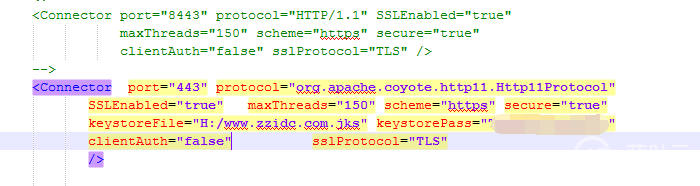
修改内容为:
< Connector port="443"protocol="org.apache.coyote.http11.Http11Protocol"
maxThreads="150" SSLEnabled="true" scheme="https"secure="true"
keystoreFile="keystore/SSL.jks" keystorePass="证书密码"
clientAuth="false" sslEnabledProtocols ="TLSv1,TLSv1.1,TLSv1.2"
ciphers="TLS_RSA_WITH_AES_128_CBC_SHA,
TLS_ECDHE_RSA_WITH_AES_128_CBC_SHA,
TLS_RSA_WITH_AES_128_CBC_SHA256,
TLS_ECDHE_RSA_WITH_AES_128_CBC_SHA256,
TLS_RSA_WITH_3DES_EDE_CBC_SHA,
TLS_ECDHE_RSA_WITH_3DES_EDE_CBC_SHA"/>
3.本地测试访问。
如果本地测试,请做本地解析访问:打开C:\Windows\System32\Drivers\etc\hosts文件,用文本编辑器修改,把证书绑定的域名解析到本地ip。

4.完成配置后的效果。
启动tomcat,访问https://+证书绑定的域名:
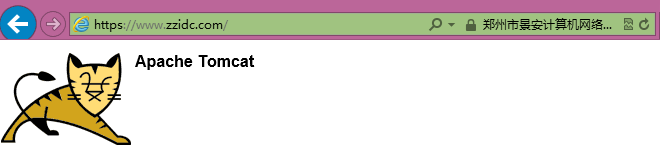
注:部署完毕后若网站无法通过https正常访问,可确认服务器443端口是否开启或被网站卫士等加速工具拦截。
(1)开启方法:防火墙设置-例外端口-添加443端口(TCP)。
(2)若被安全或加速工具拦截,可以在拦截记录中将443添加至信任列表。
重启后,重新通过https访问。
- 上一篇:预测维护国外VPS
- 下一篇:CentOS云服务器使用指南
最新发布
版权声明
- 声明:本站所有文章,如无特殊说明或标注,均为本站原创发布。任何个人或组织,在未征得本站同意时,禁止复制、盗用、采集、发布本站内容到任何网站、书籍等各类媒体平台。如若本站内容侵犯了原著者的合法权益,可联系我们996811936@qq.com进行处理。





